电脑PPT2007中的进入—光速动画如何制作
我们可以在PPT2017上制作进入——光速动画来吸引观看者的目光,但是PPT2013和PPT2017变化很大,所以这两个版本的光速动画制作方法也不同,那么电脑PPT2007中的进入—光速动画如何制作呢?小编就来了。
具体如下:
1. 第一步,点击并打开PPT2007,接着选择需要设置进入—光速动画的幻灯片,小编这里就以下图所示的幻灯片作为例子给大家介绍一下。

2. 第二步,点击页面顶部的“动画”选项,接着点击“动画”选项下的“自定义动画”功能,我们可以看到页面右边出现了“自定义动画”的窗口。
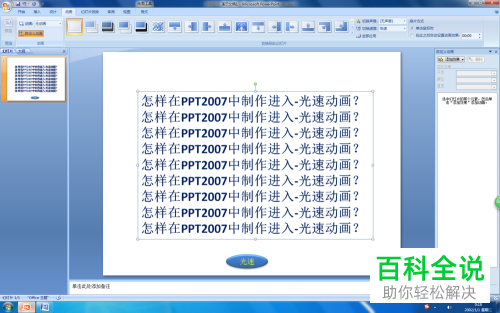
3. 第三步,来到动画窗格中点击“添加效果”选项,接着在下图所示的弹出窗口中点击“进入”选项,然后点击“其他效果”选项,点击其他效果选项下的“光速”功能,最后点击“确定”即可。

4. 第四步,我们可以看到页面右边的“开始”及“速度”选项,接着对该动画对开始时间及切换速度进行设置。
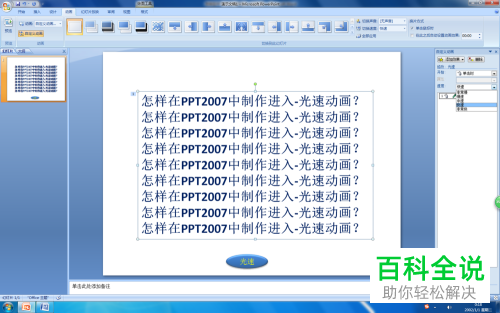
5. 第五步,用鼠标右击“光速”选项,接着我们我们可以看到如下图所示的下拉选项框,点击“效果选项”。

6. 第六步,在下图弹出的“光速”窗口中点击“增强”选项下“声音”后面的箭头,接着选择自己需要的一种声音效果,小伙伴们还可以设置“动画播放后”及“动画文本”的效果,或者我们将这些效果保持默认状态。

7. 第七步,点击“计时”选项,接着设置“延迟”、“重复”等选项,我们还可以为“进入—光速”动画设置触发器的按钮。

8. 第八步,点击页面右边的“正文文本动画”选项,接着在“组合文本”选项下根据自己的需求进行设置,小编在这里设置了“按第一级段落”功能呢,接着点击“确定”即可。

以上就是电脑PPT2007中的进入—光速动画如何制作的方法。
赞 (0)

